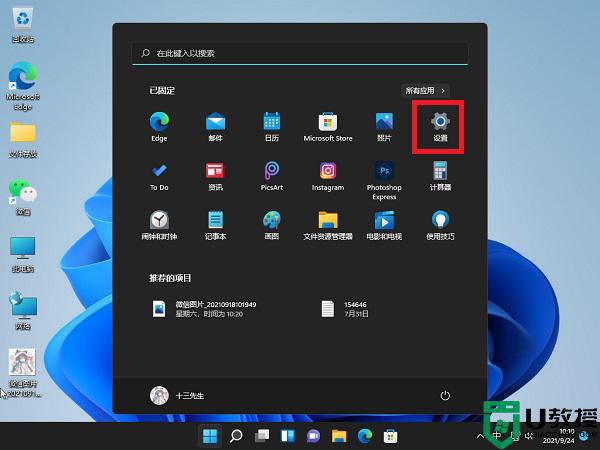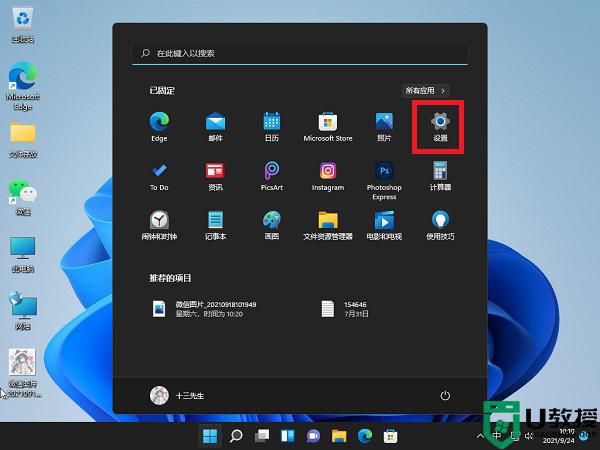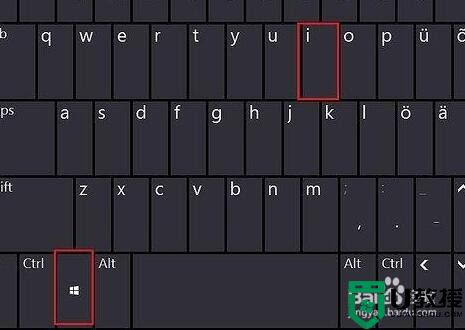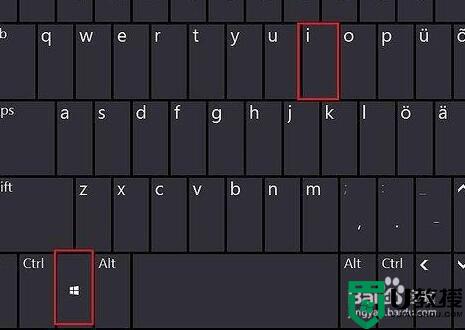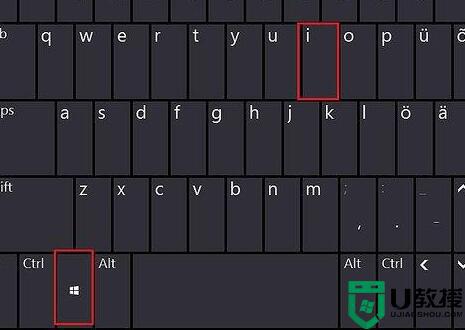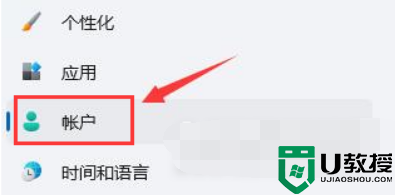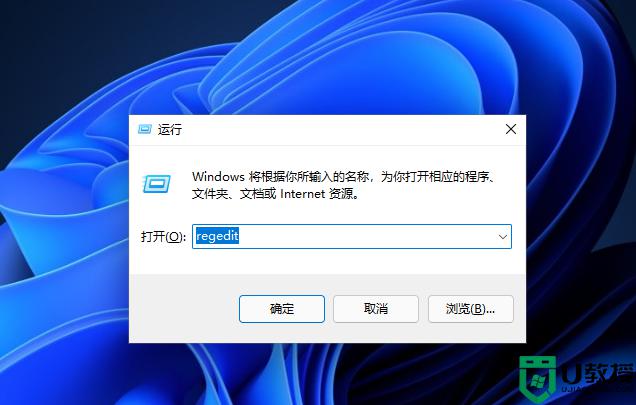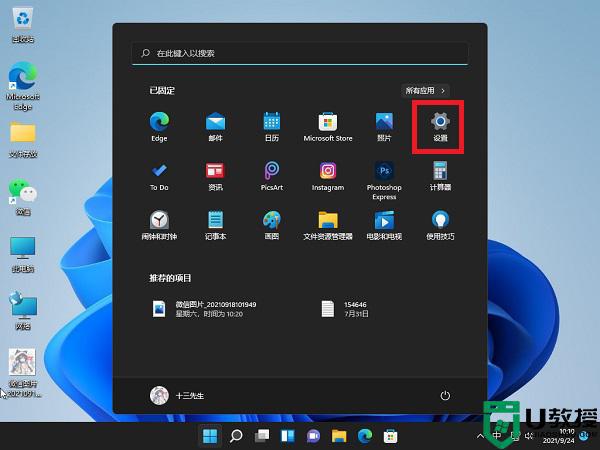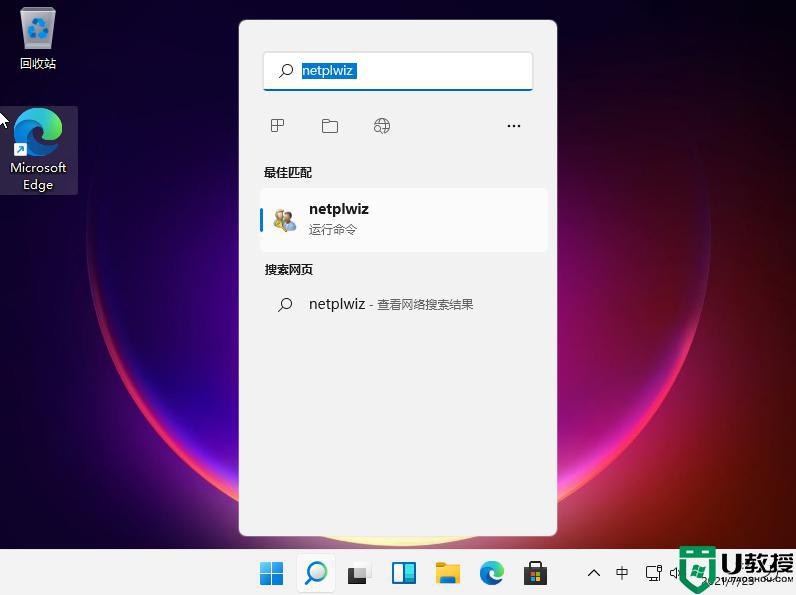win11怎么取消pin密码 win11如何删除pin
时间:2021-11-07作者:zhong
在电脑上,大家都有设置过开机密码,在win11系统里是pin码,最近有用户想把系统的pin码给删除了,不想让电脑在输入密码才可以进入桌面,但是系统改变挺多的就不知道在哪取消,那么win11如何删除pin码呢,下面小编给大家分享win11取消pin密码的解决方法。
解决方法:
1、首先按下键盘上的“win+i”打开设置菜单。
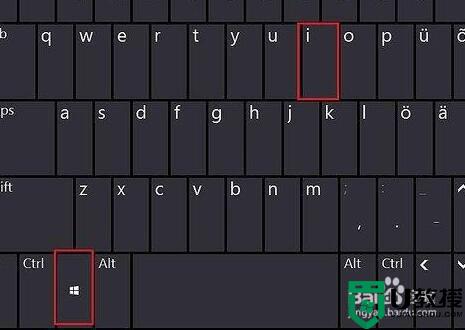
2、接着在左边栏中点击进入“账户”。
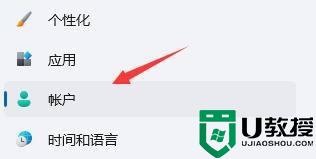
3、右侧找到“登录选项”,点击进入。
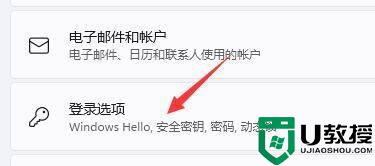
4、然后在登录方法下找到“pin”展开后点击“删除”。
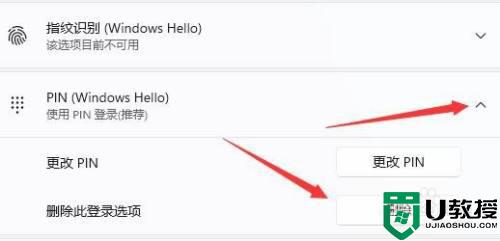
5、接着阅读删除pin码的结果,然后点击“删除”。
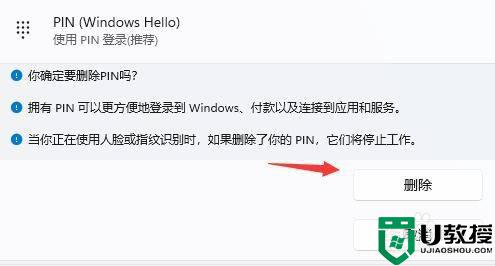
6、最后只要再输入我们的账户登录密码就可以了。
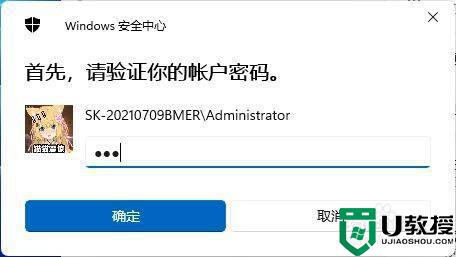
以上就是win11取消pin密码的解决方法,有要把系统pin码删除的,可以按上面的方法来进行取消。